Créer des échantillons
À propos de la création d’échantillons
Les échantillons sont des groupes de personnes issues d’une même liste de distribution ou d’un même segment. Ils peuvent être utiles pour les tests pilotes en divisant les contacts en sous-groupes. Les échantillons ne sont pas visibles par l’ensemble de l’organisation.
Création d’un échantillon
- Naviguez jusqu’à vos Répertoires.

- Sélectionnez le répertoire dans lequel vous souhaitez ajouter un segment. Il se peut que vous n’ayez accès qu’à une seule d’entre elles.

- Allez dans l’onglet Segments & ; listes.
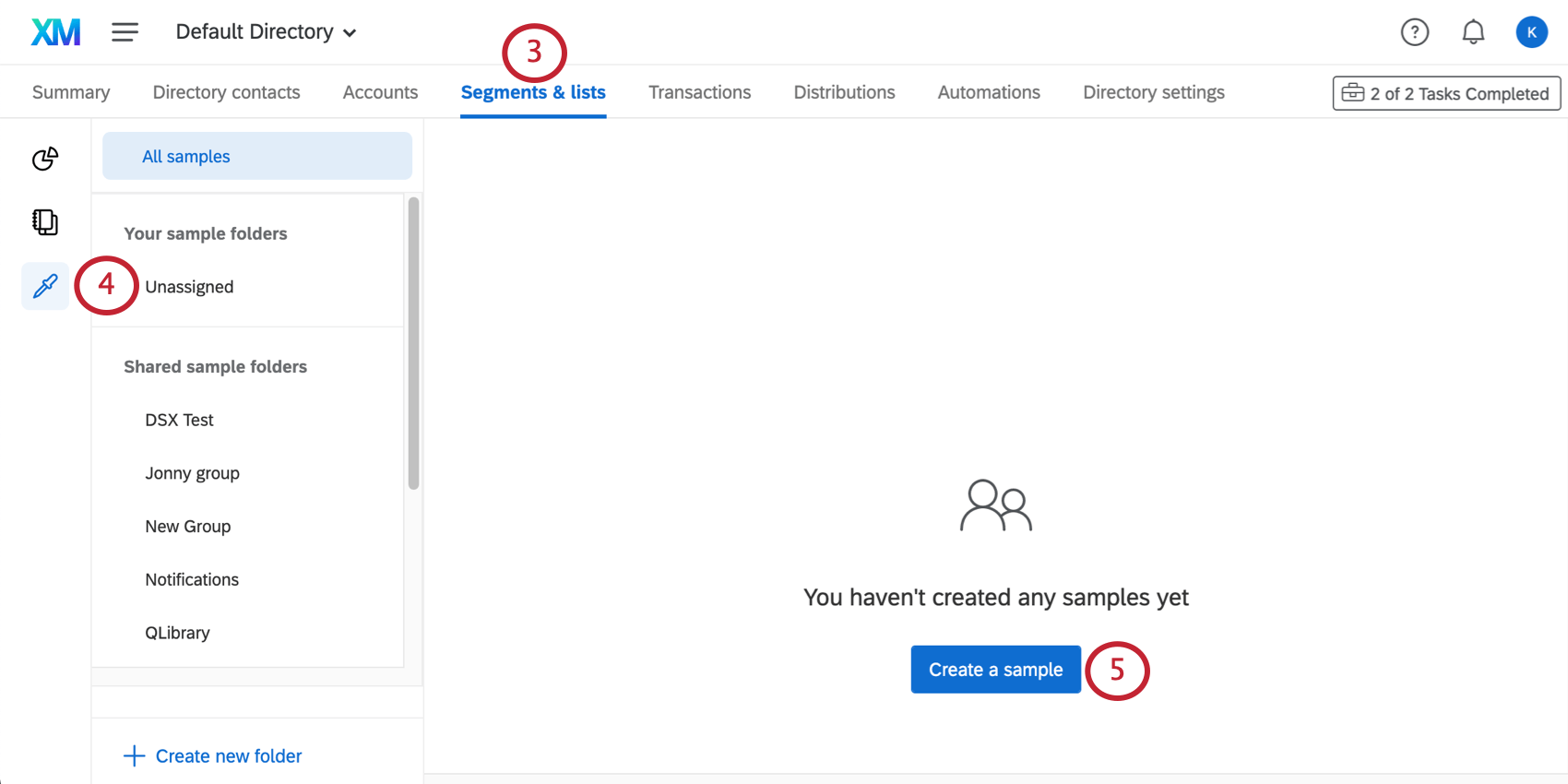
- Sélectionnez Échantillons dans le menu de gauche.
- Cliquez sur Créer un échantillon.
- Donnez un nom à votre échantillon.
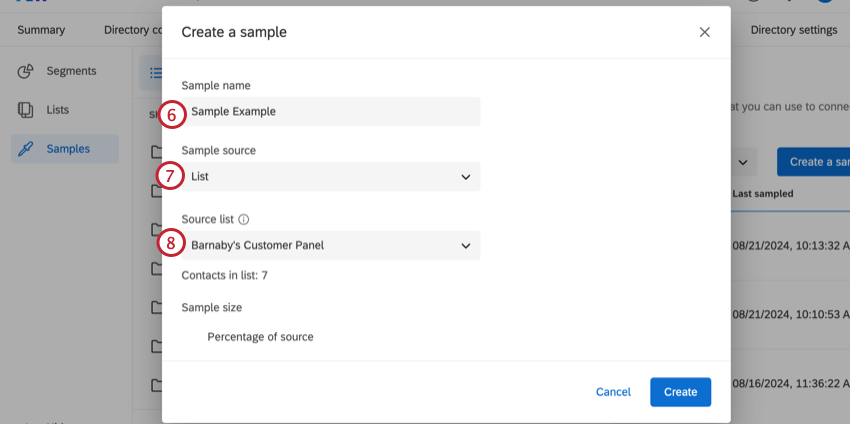
- Échantillonnez une liste de distribution ou un segment.
- Sélectionnez la liste de distribution à partir de laquelle vous prélevez un échantillon. Vous ne pouvez en sélectionner qu’un seul.
- Choisissez la taille de votre échantillon. Vous avez deux possibilités pour déterminer la taille de l’échantillon :
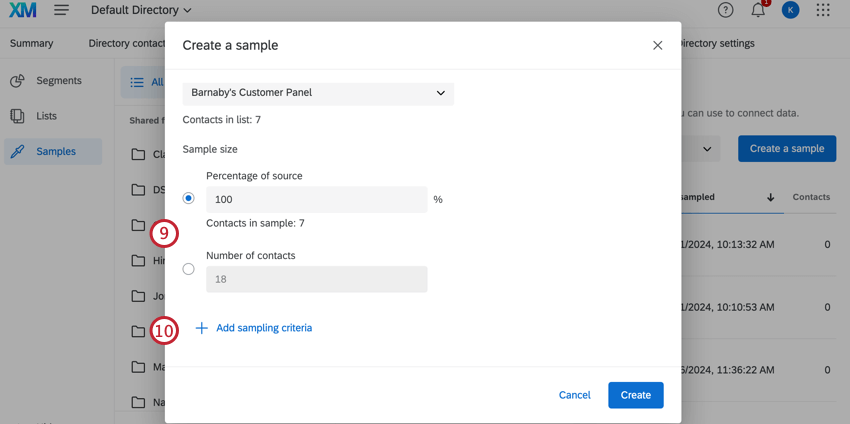
- Nombre de contacts: Saisissez le nombre de contacts que vous souhaitez voir figurer dans l’échantillon. Ce nombre ne peut pas dépasser le nombre de contacts dans votre liste.
- Pourcentage de la source: Indiquez le pourcentage de contacts de votre liste initiale que vous souhaitez voir figurer dans l’échantillon.
Exemple : Si vous avez une liste de 1 000 contacts et que vous entrez 75 %, les critères d’échantillonnage que vous avez ajoutés seront appliqués à l’ensemble des 1 000 contacts. Si plus de 75 % des contacts répondent aux critères, la liste sera réduite de manière à ce que seuls 750 contacts reçoivent l’enquête.
Astuce : pour être générés, les échantillons doivent comporter moins de 5 000 000 de contacts. - Pour ajouter des conditions spéciales que les contacts doivent remplir pour faire partie de l’échantillon, cliquez sur Ajouter des critères d’échantillonnage.
- Créer la condition. Voir la section suivante pour une aide supplémentaire concernant les critères d’échantillonnage.
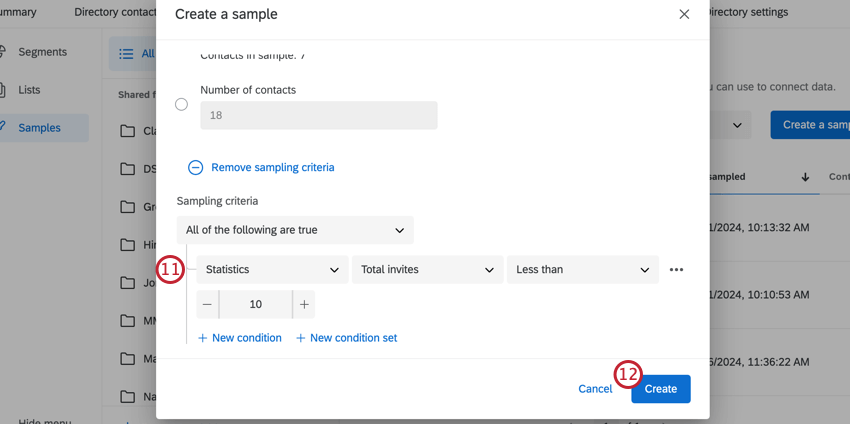
- Cliquez sur Créer pour terminer votre échantillon.
Critères d’échantillonnage
Les critères d’échantillonnage vous permettent de décider des conditions dans lesquelles un contact est ajouté à un échantillon. Ces conditions sont Ensemble de conditions de la même manière que dans les filtres de répertoire.
Vous pouvez filtrer les échantillons par presque tous les types de domaines. Voir les champs sur lesquels vous pouvez filtrer.
Exemple : Vous souhaitez diviser votre liste de distribution en 2 échantillons. Vous avez créé l’Échantillon 1, qui contient 50 % de votre liste de distribution. Lorsque vous créez l’Échantillon 2, vous voulez vous assurer que personne de l’Échantillon 1 n’est inclus.
Pour ce faire, vous pouvez définir les critères d’échantillonnage comme suit : “Liste de distribution” > ; “Pas dans la liste de distribution” > ; “La liste de distribution originale” > ; “Échantillon 1” La capture d’écran ci-dessous illustre cette même logique.
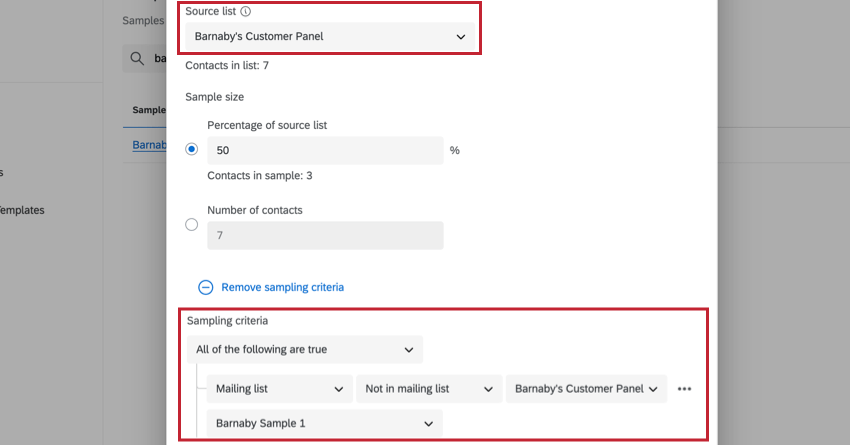
Projets pouvant bénéficier d’échantillons
Vous pouvez utiliser le Répertoire XM pour créer des listes de distribution et envoyer des invitations pour plusieurs types de projets Qualtrics. Cependant, tous les types de projets Qualtrics ne sont pas compatibles avec le Répertoire XM.
Le Répertoire XM peut être utilisé pour envoyer les informations suivantes :
- Projets d’enquête
- Conjoint / Différence maximum
- Certaines solutions autres que celles d’EX XM
En revanche, le Répertoire XM ne peut pas être utilisée pour distribuer les projets relatifs à l’Employee Experience (EX). Cela signifie qu’aucun projet EX ne peut être utilisé avec le Répertoire XM, y compris Engage, Pulse, 360, et plus encore.
Les données de contact du Répertoire XM sont totalement distinctes des informations relatives aux employés/participants enregistrées dans le Répertoire des employés. Cela signifie que les données modifiées dans un répertoire n’affecteront jamais l’autre.